Topp beste gratis og betalte Syslog Server-programvare for Windows

Syslog Server er en viktig del av en IT-administrators arsenal, spesielt når det gjelder å administrere hendelseslogger på et sentralisert sted.

Video Scheduler Intern Error er også en dødelig blåskjermfeil , denne feilen oppstår ofte på Windows 10 og Windows 8.1. Årsaken til denne feilen er ofte relatert til driveren. Ofte kan den interne feilen i videoplanleggeren vises etter at datamaskinen starter opp eller etter at du har satt datamaskinen i hvilemodus og slått den på.
Som andre BSOD-feil, når du støter på denne feilen, vil datamaskinen også vise en feilmelding og blå skjerm, og automatisk starte datamaskinen på nytt. I artikkelen nedenfor vil Wiki.SpaceDesktop veilede deg gjennom noen løsninger for å fikse denne feilen.
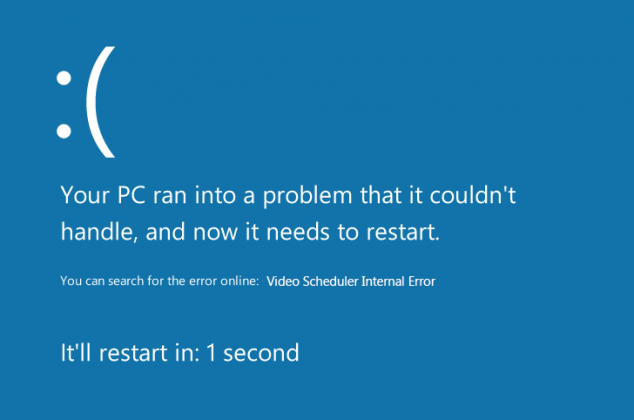
Instruksjoner for å fikse intern feil i videoplanleggeren
Tegn på intern feil i videoplanleggeren ligner på BSOD-feil:
Årsaken til feilen kan være:
For å fikse feilen kan du bruke noen av løsningene nedenfor:
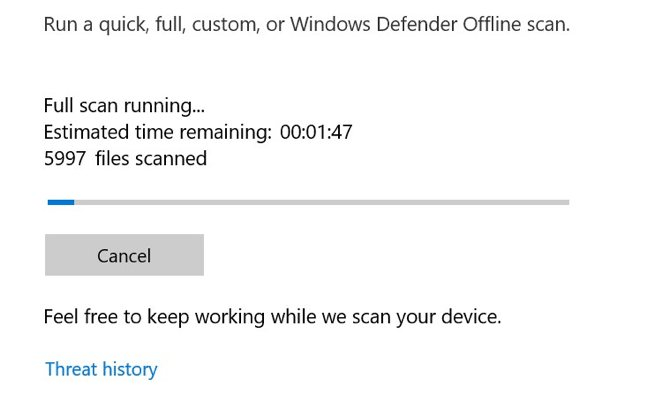
Det er svært liten sjanse for at et virus forårsaker Video Scheduler Internal Error, men for å være sikker bør du sjekke fordi metoden er enkel, ikke tar mye tid, og du bør gjøre dette regelmessig.
Du kan bruke tredjeparts antivirus- eller antivirusprogramvare , men på Windows 10 er det et innebygd Windows Defender- verktøy du kan dra nytte av.
For å bruke Windows Defender, åpne Start-menyen eller trykk på tasten Win, skriv deretter Windows Defender og trykk Enter . Klikk på ikonet Virus- og trusselbeskyttelse , og klikk deretter på Skannealternativer > Full skanning for å skanne hele datamaskinen.
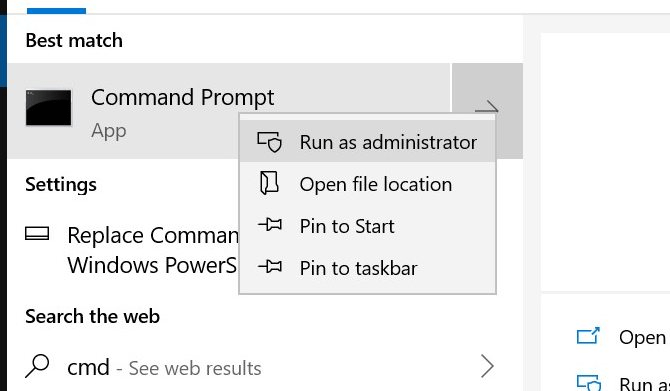
Etter å ha skannet datamaskinen din, hvis det ikke er skadelig programvare, bør du sjekke harddisken eller SSD-en for skade.
Trykk på tasten Winog skriv cmd , høyreklikk på ledetekst- ikonet og velg Kjør som administrator . Windows vil vise en melding som spør deg om du vil at programmet skal gjøre endringer, klikk Ja .
Skriv inn følgende kommando for å utføre en stasjonssjekk:
chkdsk /f /r
Du vil se en feilmelding som sier at skanningen ikke kan utføres før systemet starter på nytt. Trykk Y for å bekrefte. Start Windows på nytt for å utføre en harddiskkontroll.
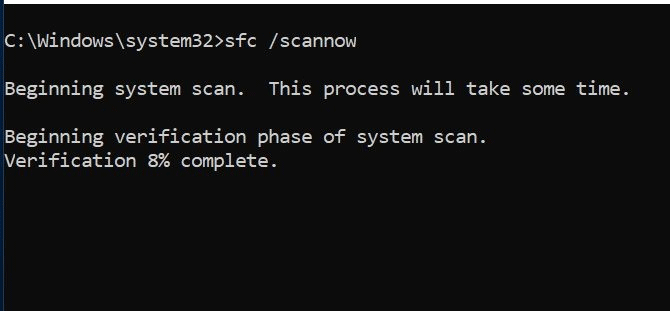
Feil i registeret kan forårsake ulike typer Windows 10-stoppkoder, inkludert Internal Video Scheduler Error. Det er mange måter å reparere registret på, men du kan bruke Microsofts integrerte systemfilkontrollverktøy . For å gjøre dette, åpne kommandoprompt som administrator og skriv inn følgende kommando:
sfc /scannow
Trykk Enter for å starte skanningen. Denne prosessen kan ta en stund etter at den er fullført, start datamaskinen på nytt for å fikse skadede filer.
Følg trinnene nedenfor for å oppdatere videodriveren :
Trinn 1. Trykk først på Windows + tastekombinasjonen Rfor å åpne Kjør kommandovinduet.
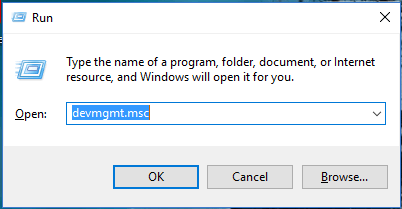
Trinn 2. I Kjør-kommandovinduet skriver du inn devmgmt.msc der og trykker Enter for å åpne Enhetsbehandling-vinduet.
Trinn 3 . Nå på skjermen vil du se en liste over alle driverne på datamaskinen.
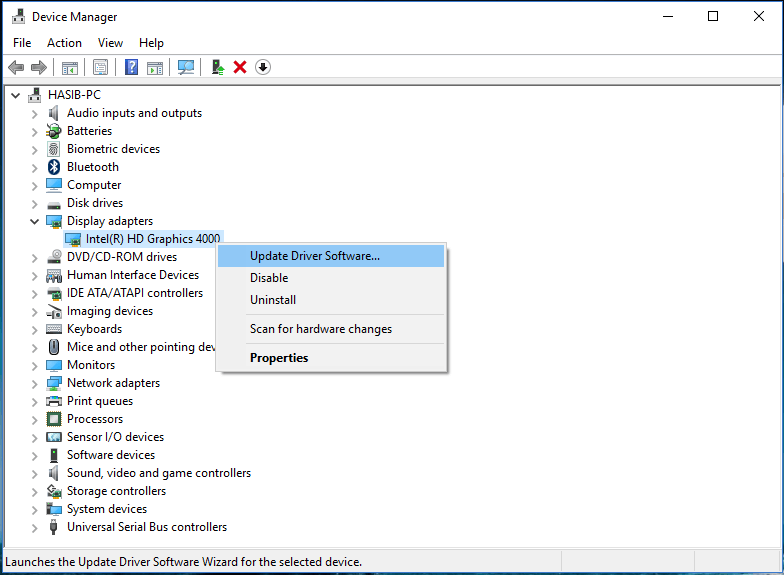
Trinn 4. Din oppgave er å utvide delen Skjermadaptere .
Trinn 5 . Høyreklikk på videodriveren og velg Oppdater driver.
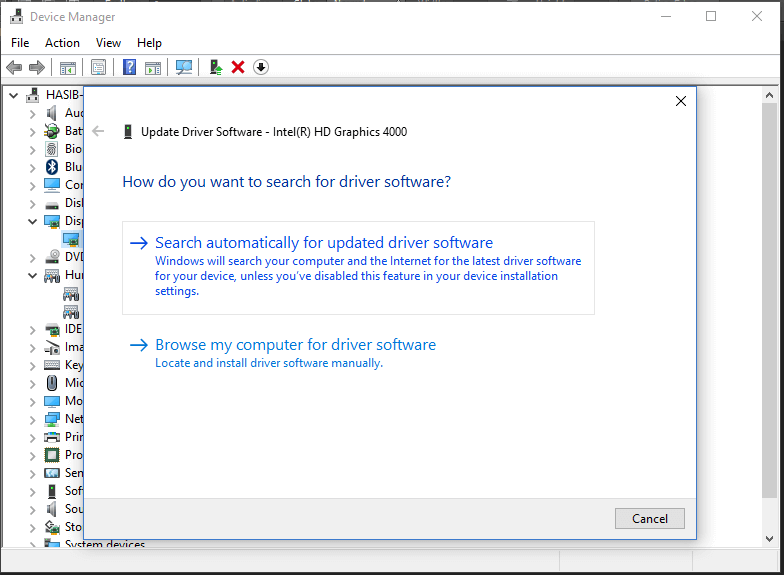
Trinn 6. Velg Søk automatisk etter oppdatering av driverprogramvare .
Trinn 7 . Og den vil automatisk oppdatere (oppdatere) driveren på datamaskinen din.
Hvis du vil rulle tilbake videodriveren, følg trinnene nedenfor:
Trinn 1. Dobbeltklikk på videodriveren i Enhetsbehandling-vinduet.

Trinn 2. Klikk på fanen Driver.
Trinn 3 . Klikk deretter på Tilbakestill.
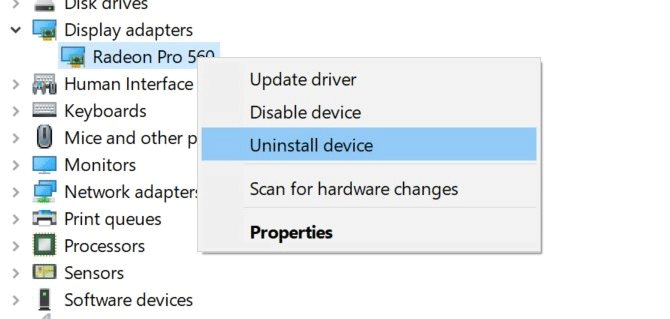
Hvis oppdatering av videodrivere ikke kan løse problemet, prøv å installere dem på nytt. Gjør det samme som ovenfor, men i stedet for å klikke Oppdater , velg Avinstaller , og start deretter datamaskinen på nytt.
Nå laster du ned den nye driveren fra skjermkortprodusentens nettsted eller Windows Nedlastingssenter. Kjør installasjonsprogrammet og følg instruksjonene for å installere.
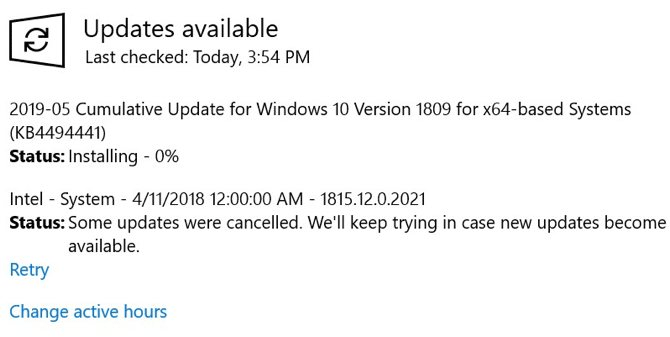
Å holde systemene oppdatert er viktig av mange grunner, inkludert sikkerhet. Det kan også løse BSOD-problemer som Internal Error i Video Scheduler. Windows 10 oppdateres vanligvis automatisk, men du kan også se etter den siste oppdateringen.
Åpne Innstillinger- appen ved å trykke Win+ I, velg Oppdater og sikkerhet . På høyre side av skjermen velger du Se etter oppdateringer .
Hvis en oppdatering er tilgjengelig, begynner Windows å laste den ned. Etter nedlasting til systemet, start datamaskinen på nytt for å starte installasjonsprosessen.
Hvis systemfilene er ødelagt, vil du mest sannsynlig møte mange feil, inkludert BSOD-feil. Derfor kan sjekking, oppdagelse og fiksing av ødelagte systemfiler hjelpe deg med å fikse Internal Error i Video Scheduler.
Lesere kan se flere trinn for å sjekke og fikse ødelagte systemfiler på Windows-datamaskiner her.
Noe sikkerhetsprogramvare kan forårsake BSOD-feil. For eksempel antivirusprogrammer og programvare. Derfor, for å fikse feilen, kan du bruke løsningen med å deaktivere eller til og med avinstallere antivirusprogrammer på datamaskinen, og deretter starte datamaskinen på nytt og se etter feil.
Hvis du nylig har installert maskinvare eller programvare, kan dette være årsaken til videoplanleggerens interne feilproblem. Spesielt hvis denne feilen oppstår dager etter en ny installasjon, prøv å fjerne den.
For programvare er det innebygde Windows System Restore- verktøyet veldig nyttig, spesielt når du har opprettet et gjenopprettingspunkt før du legger til ny maskinvare eller programvare.
Det er noen få andre problemer som kan forårsake denne interne videoplanleggingsfeilen, for eksempel overklokking av grafikkort . Hvis du ser denne feilen etter at du har overklokket datamaskinen, kan du prøve å endre frekvensen for å se om problemet forsvinner.
Hvis du har et frittstående grafikkort, kan du prøve å installere det på en annen datamaskin for å se om det fungerer. Tvert imot, hvis det er et annet grafikkort, prøv det i datamaskinen og se om feilen er løst.
Ønsker deg suksess!
Syslog Server er en viktig del av en IT-administrators arsenal, spesielt når det gjelder å administrere hendelseslogger på et sentralisert sted.
Feil 524: En tidsavbrudd oppstod er en Cloudflare-spesifikk HTTP-statuskode som indikerer at tilkoblingen til serveren ble stengt på grunn av et tidsavbrudd.
Feilkode 0x80070570 er en vanlig feilmelding på datamaskiner, bærbare datamaskiner og nettbrett som kjører operativsystemet Windows 10. Den vises imidlertid også på datamaskiner som kjører Windows 8.1, Windows 8, Windows 7 eller tidligere.
Blue screen of death-feil BSOD PAGE_FAULT_IN_NONPAGED_AREA eller STOP 0x00000050 er en feil som ofte oppstår etter installasjon av en maskinvareenhetsdriver, eller etter installasjon eller oppdatering av ny programvare, og i noen tilfeller er årsaken at feilen skyldes en korrupt NTFS-partisjon.
Video Scheduler Intern Error er også en dødelig blåskjermfeil, denne feilen oppstår ofte på Windows 10 og Windows 8.1. Denne artikkelen vil vise deg noen måter å fikse denne feilen på.
For å få Windows 10 til å starte opp raskere og redusere oppstartstiden, nedenfor er trinnene du må følge for å fjerne Epic fra Windows Startup og forhindre at Epic Launcher starter med Windows 10.
Du bør ikke lagre filer på skrivebordet. Det finnes bedre måter å lagre datafiler på og holde skrivebordet ryddig. Den følgende artikkelen vil vise deg mer effektive steder å lagre filer på Windows 10.
Uansett årsak, noen ganger må du justere skjermens lysstyrke for å passe til forskjellige lysforhold og formål. Hvis du trenger å observere detaljene i et bilde eller se en film, må du øke lysstyrken. Omvendt kan det også være lurt å senke lysstyrken for å beskytte batteriet til den bærbare datamaskinen.
Våkner datamaskinen din tilfeldig og dukker opp et vindu som sier "Søker etter oppdateringer"? Vanligvis skyldes dette programmet MoUSOCoreWorker.exe - en Microsoft-oppgave som hjelper til med å koordinere installasjonen av Windows-oppdateringer.
Denne artikkelen forklarer hvordan du bruker PuTTY-terminalvinduet på Windows, hvordan du konfigurerer PuTTY, hvordan du oppretter og lagrer konfigurasjoner og hvilke konfigurasjonsalternativer som skal endres.







